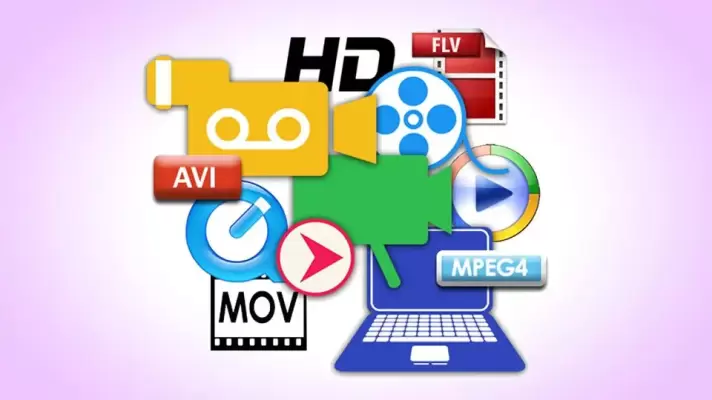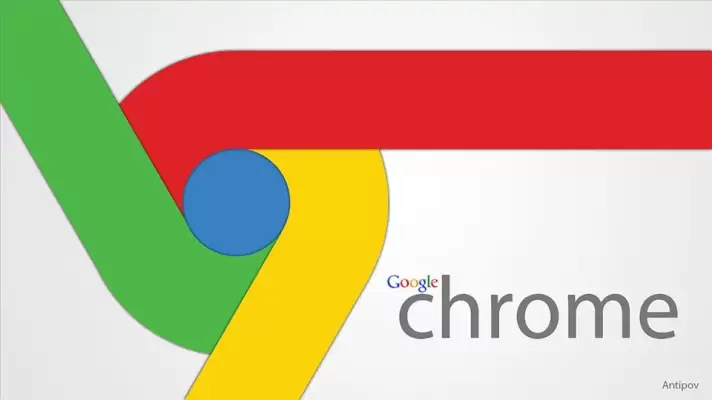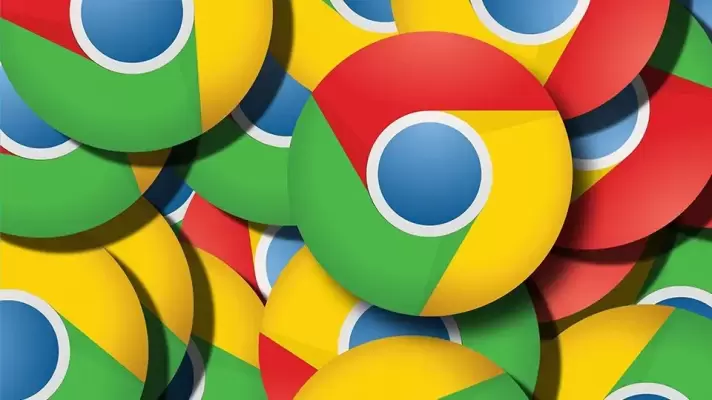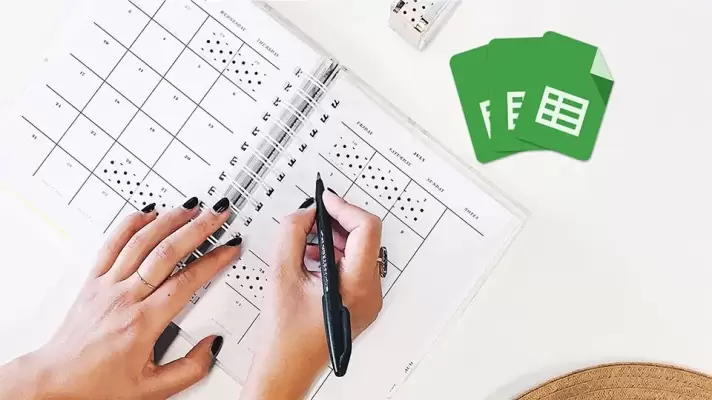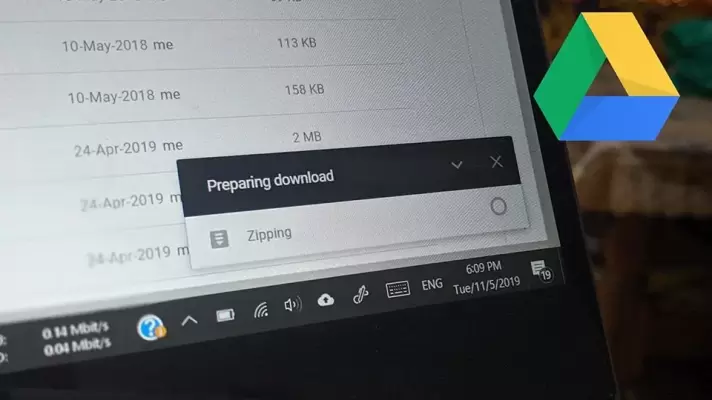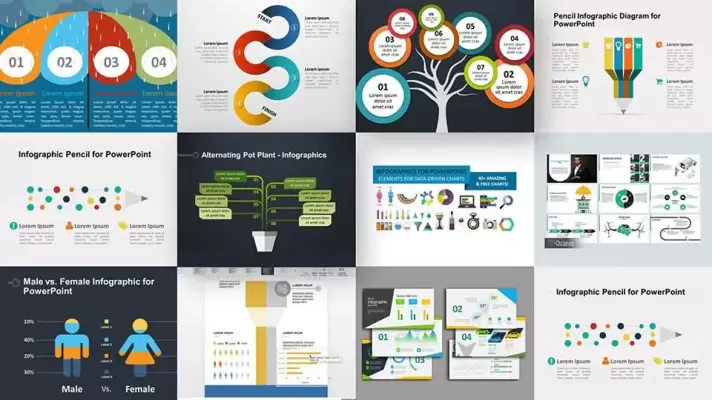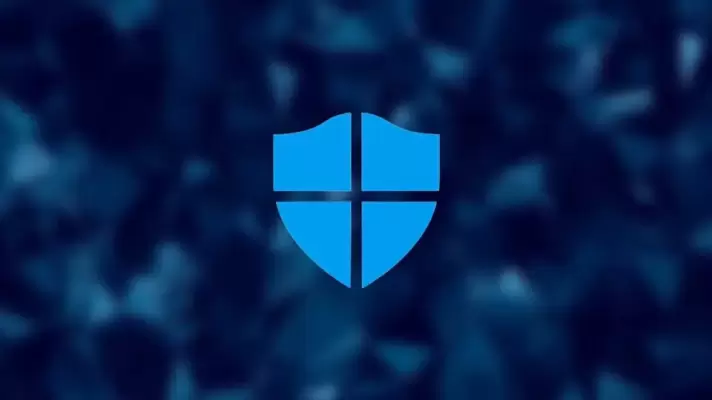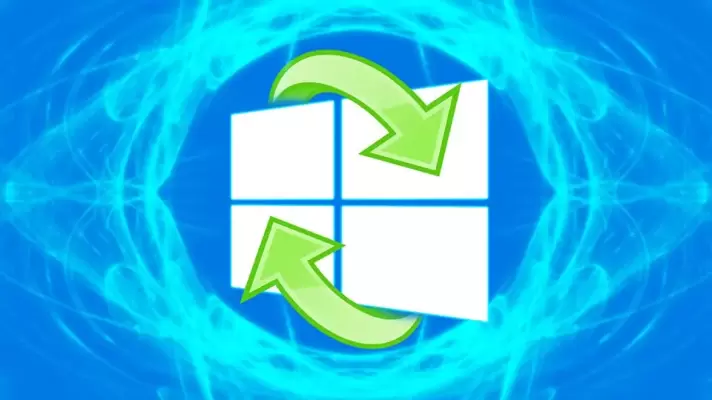در سیستم عامل macOS این احتمال وجود دارد که اپلیکیشنی با فعالیتهای خاص، جلوی خاموش شدن سیستم را بگیرد. زمانی که مکبوک یا آیمک به حالت Sleep نمیرود و روشن میماند، باید اپلیکیشنی که مشکلساز شده را پیدا کرد. به عنوان مثال ممکن است مرورگر اینترنت در حال دانلود یک فایل باشد و مانع اسلیپ شدن سیستم شود. به همین ترتیب ممکن است اپی در حال پلی کردن یک ویدیو باشد و مشکل ایجاد کند. اما تعداد اپها زیاد است و پیدا کردن اپ مشکلساز با حدس زدن، همیشه پاسخگو نیست.
در این مقاله روش اصلی یافتن اپی که مانع اسلیپ شدن مکها میشود را بررسی میکنیم.